ใน Publisher คุณจะมีตัวเลือกต่างๆ ในการนําเข้าข้อความลงในสิ่งพิมพ์ ตัวเลือกที่คุณเลือกจะขึ้นอยู่กับปริมาณข้อความที่คุณต้องการนําเข้าและสิ่งที่คุณต้องการจะนําเข้ากับข้อความหลังจากที่นําเข้าแล้ว
|
เมื่อต้องการ |
ให้ทำสิ่งนี้ |
|
นําเข้าข้อความที่เลือกหรือแผนภูมิจากเอกสารที่สร้างในโปรแกรมอื่น |
|
|
การแปลงเอกสาร Microsoft Office Word เป็นสิ่งพิมพ์ Publisher |
|
|
นําเข้าข้อความทั้งหมดจากไฟล์ที่สร้างขึ้นในโปรแกรมอื่น |
|
|
สร้างชุดป้ายที่อยู่ ไปรษณียบัตร หรือสิ่งพิมพ์ที่คล้ายกัน |
|
|
นําเข้าข้อความตารางจากโปรแกรมที่ใช้ Microsoft Windows ลงในตารางใน Publisher |
คัดลอกและวางข้อความหรือแผนภูมิที่เลือก
-
เปิดไฟล์ที่มีข้อความหรือแผนภูมิที่คุณต้องการเพิ่ม
-
เลือกข้อความ
-
คลิกขวาที่ข้อความหรือแผนภูมิที่เลือก แล้วคลิกคัดลอก
-
เปิดสิ่งพิมพ์ที่คุณต้องการแทรกข้อความหรือแผนภูมิ
-
คลิกขวาตรงที่คุณต้องการแทรกข้อความ แล้วคลิกวาง
กล่องข้อความใหม่ที่มีข้อความที่คุณวางจะปรากฏในสิ่งพิมพ์
เคล็ดลับ: คุณยังสามารถวางข้อความที่คุณคัดลอกลงในกล่องข้อความที่มีอยู่ได้ ในกล่องข้อความ ให้คลิกที่ที่คุณต้องการวางข้อความก่อนที่คุณจะ คลิกวาง
-
ตามค่าเริ่มต้น ข้อความที่คุณวางจะถูกจัดรูปแบบตามแบบแผนฟอนต์ของสิ่งพิมพ์ ถ้า ปุ่มตัวเลือก การวางปรากฏขึ้น ข้อความจะใช้สไตล์ฟอนต์อื่น ถ้าคุณต้องการให้ข้อความรักษาการจัดรูปแบบเดิมไว้ ให้คลิกปุ่ม ตัวเลือกการวาง แล้วคลิก รักษา การจัดรูปแบบตามต้นฉบับ
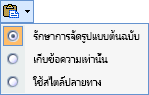
-
ถ้าคุณคัดลอกแผนภูมิลงในไฟล์ Publisher แผนภูมินั้นจะถูกคัดลอกเป็นบิตแมป และคุณจะไม่สามารถแก้ไขใน Publisher ได้
นำเข้าเอกสาร Word
คุณมีเอกสาร Word แต่คุณต้องเพิ่มกราฟิก และคุณต้องการใช้ประโยชน์จากความสามารถของการจัดการกราฟิกขั้นสูงของ Publisher หรือคุณต้องการแปลงรายงานที่คุณพิมพ์ใน Word เป็นสิ่งพิมพ์ เพื่อที่รายงานจะสามารถแสดงตราสินค้าได้ในลักษณะเดียวกับสิ่งพิมพ์ทางธุรกิจอื่นๆ ของคุณทั้งหมด
โชคดีที่การแปลงเอกสาร Word ที่สร้างขึ้นใน Microsoft Office Word เป็นสิ่งพิมพ์ Publisher เป็นเรื่องง่าย เพียงคุณเลือกการออกแบบสิ่งพิมพ์ที่คุณต้องการ แล้วค้นหาเอกสาร Word ที่คุณต้องการแปลง
-
เริ่มต้น Publisher
-
ในรายการชนิดสิ่งพิมพ์ให้คลิก นําเข้าเอกสาร Word
เมื่อต้องการค้นหาตัวเลือกนี้:
-
ใน Publisher 2016 และ Publisher 2013 ให้คลิกที่มีอยู่แล้วภายใน
-
ใน Publisher 2010 ให้ดูที่ ภายใต้ เทมเพลตเพิ่มเติม
-
ใน Publisher 2007 ให้ดูภายใต้ ชนิดสิ่งพิมพ์ยอดนิยม
-
-
คลิกการออกแบบที่คุณต้องการ แล้วคลิกสร้าง
-
ในกล่องโต้ตอบ นําเข้า เอกสาร Word ให้ค้นหาและคลิกไฟล์ที่คุณต้องการนําเข้า แล้วคลิกตกลง
-
ตรวจทานสิ่งพิมพ์เพื่อให้แน่ใจว่าทุกอย่างมีลักษณะตามที่คุณต้องการ แล้วบันทึกสิ่งพิมพ์
แทรกไฟล์
-
ในสิ่งพิมพ์ของคุณ ให้สร้างกล่องข้อความ( > กล่องข้อความ) ถ้าคุณยังไม่ได้วาด
-
ในกล่องข้อความ ให้คลิกที่ที่คุณต้องการวางข้อความ
-
บนเมนู แทรก ให้คลิก แทรกไฟล์ ( ใน Publisher 2007 ให้คลิก ไฟล์ข้อความ)
-
ค้นหาและคลิกไฟล์ที่คุณต้องการนําเข้า
-
คลิก ตกลง
หมายเหตุ: คุณอาจต้องปรับขนาดกล่องข้อความเพื่อให้ข้อความพอดีกับแบบที่คุณต้องการ
ใช้จดหมายเวียนเพื่อนําเข้าข้อมูล
ถ้าคุณมีที่อยู่ของลูกค้าหรือข้อมูลอื่นๆ ที่เก็บไว้ในไฟล์ข้อมูล เช่น เวิร์กชีต Excel หรือไฟล์ที่ติดต่อ Outlook คุณสามารถใช้จดหมายเวียนเพื่อสร้างชุดป้ายผนึกจดหมายไปรษณียบัตร หรือสิ่งพิมพ์อื่นๆ ที่ระบุถึงแต่ละชุดได้
เมื่อใช้จดหมายเวียน คุณสามารถระบุได้ว่าแถวใด (ระเบียน) จากไฟล์ข้อมูลและข้อความใดจากแถวแต่ละแถวที่คุณต้องการผสานลงในสิ่งพิมพ์
เมื่อต้องการเรียนรู้วิธีการใช้จดหมายเวียน ให้ดูที่
-
Publisher 2010 และ ใหม่กว่า: สร้างจดหมายหรือจดหมายเวียนใน Publisher
-
Publisher 2007: สร้างจดหมายหรือจดหมายเวียนใน Publisher
คัดลอกและวางข้อความตาราง
-
เปิดโปรแกรม Microsoft ที่มีข้อความตารางที่คุณต้องการ
-
เลือกข้อความที่คุณต้องการ
-
คลิกขวาที่ข้อความที่เลือก แล้วคลิกคัดลอก
หมายเหตุ: ถ้าคุณคัดลอกทั้งตาราง ให้คลิกที่ที่คุณต้องการแทรกตารางในไฟล์ Publisher คลิกขวา แล้วคลิกวาง
-
ใน Publisher ให้คลิก>ตารางแล้วเลือกจํานวนแถวและคอลัมน์ที่คุณต้องการ
-
คลิกภายในตารางที่คุณต้องการให้เซลล์มุมบนซ้ายของข้อความที่คัดลอกปรากฏขึ้น
-
บนแท็บ หน้าแรก ให้คลิกลูกศรภายใต้ วางแล้วคลิก วางแบบพิเศษ
-
ในรายการ เป็น ให้คลิก เซลล์ตารางที่ไม่มีการจัดรูปแบบเซลล์ แล้วคลิกตกลง
-
เปิดโปรแกรม Microsoft ที่มีข้อความตารางที่คุณต้องการ
-
เลือกข้อความที่คุณต้องการ
-
คลิกขวาที่ข้อความที่เลือก แล้วคลิกคัดลอก
หมายเหตุ: ถ้าคุณคัดลอกทั้งตาราง ให้คลิกที่ที่คุณต้องการแทรกตารางในไฟล์ Publisher คลิกขวา แล้วคลิกวาง
-
ใน Publisher ให้คลิก แทรก ตาราง บนแถบเครื่องมือ วัตถุ คลิกที่คุณต้องการให้ตารางปรากฏ แล้ว เลือกตัวเลือกในกล่องโต้ตอบ สร้างตาราง
-
คลิกภายในตารางที่คุณต้องการให้เซลล์มุมบนซ้ายของข้อความที่คัดลอกปรากฏขึ้น
-
บนเมนู แก้ไข ให้คลิก วางแบบพิเศษ
-
ในรายการ เป็น ให้คลิก เซลล์ตารางที่ไม่มีการจัดรูปแบบเซลล์ แล้วคลิกตกลง










